Configurer un service de gestion en couches du réseau (préversion) pour utiliser Opérations Azure IoT (préversion) dans un réseau isolé
Important
Opérations Azure IoT (préversion) – activé parc Azure Arc est actuellement en PRÉVERSION. Vous ne devez pas utiliser ce logiciel en préversion dans des environnements de production.
Vous devrez déployer une nouvelle installation d’Opérations Azure IoT lorsqu’une version en disponibilité générale sera publiée. Vous ne pourrez pas mettre à niveau une installation en préversion.
Pour connaître les conditions juridiques qui s’appliquent aux fonctionnalités Azure en version bêta, en préversion ou plus généralement non encore en disponibilité générale, consultez l’Avenant aux conditions d’utilisation des préversions de Microsoft Azure.
Cette procédure pas à pas est un exemple de déploiement d’Opérations Azure IoT (préversion) dans un environnement spécial différent du scénario Opérations Azure IoT par défaut. Par défaut, Opérations Azure IoT est déployé sur un cluster avec Arc disposant d’un accès Internet direct. Dans ce scénario, vous déployez Opérations Azure IoT dans un environnement réseau isolé. Le matériel et le cluster doivent respecter les prérequis d’Opérations Azure IoT, et il existe des configurations supplémentaires pour le réseau, le système d’exploitation hôte et le cluster. En conséquence, les composants Opérations Azure IoT s’exécutent et se connectent à Arc via le service de gestion en couches du réseau Azure IoT (préversion).
Important
Il s’agit d’un scénario avancé pour Opérations Azure IoT. Vous devez suivre les guides de démarrage rapide suivants pour vous familiariser avec les concepts de base avant de commencer ce scénario avancé.
- Déployer la gestion du réseau en couches Azure IoT sur un cluster AKS
- Démarrage rapide : Exécuter la préversion d’Opérations Azure IoT dans Github Codespaces avec K3s
Vous ne pouvez pas migrer une instance d’Opérations Azure IoT déployée précédemment de son réseau d’origine vers un réseau isolé. Pour ce scénario, suivez les étapes pour commencer à créer de nouveaux clusters.
Dans cet exemple, vous activez des clusters AKS Edge Essentials ou K3S dans la couche isolée d’un environnement réseau ISA-95 à l’aide du service de gestion en couches du réseau exécuté dans un niveau supérieur. L’architecture réseau et des clusters est décrite comme suit :
- Un cluster à nœud unique de niveau 4 s’exécutant sur un ordinateur hôte disposant d’un accès direct à Internet.
- Un système DNS personnalisé dans le réseau local. Pour connaître les options, consultez Configurer un système DNS personnalisé. Pour configurer rapidement l’environnement, vous devez utiliser l’approche CoreDNS au lieu d’un serveur DNS.
- Le cluster de niveau 3 dont l’accès à Internet est bloqué. Il se connecte au service de gestion en couches du réseau en tant que proxy pour tout le trafic lié à Azure Arc.
Pour plus d’informations, consultez Exemple de segmentation logique avec un matériel minimal.
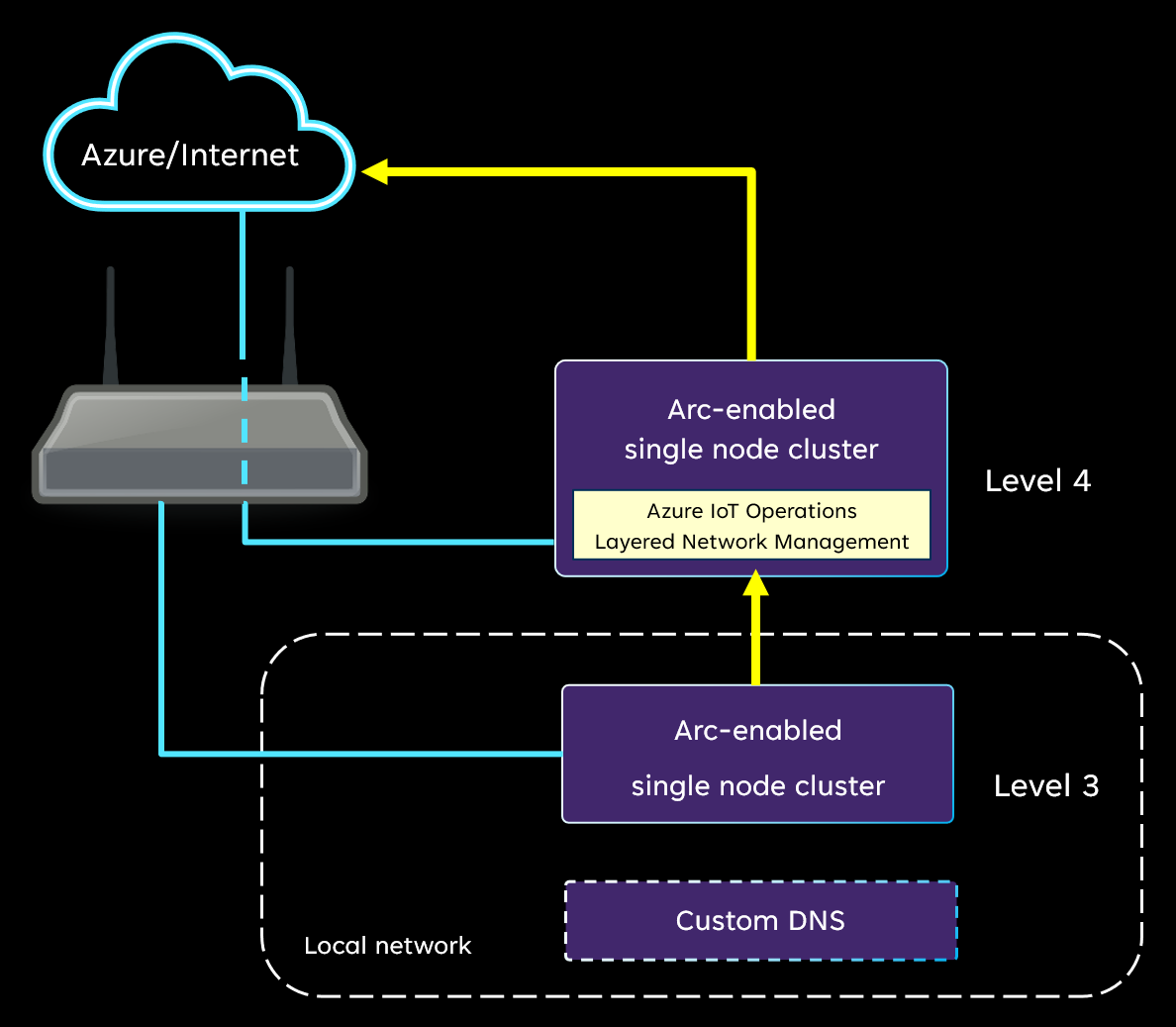
Configurer le cluster Kubernetes de niveau 4 et la gestion en couches du réseau (préversion)
Après avoir configuré le réseau, vous devez configurer le cluster Kubernetes de niveau 4. Effectuez les étapes contenues dans Configurer un cluster de niveau 4 de gestion de réseau en couche IoT. Dans l’article, vous allez :
- Configurer une machine Windows 11 et configurer AKS Edge Essentials, ou configurer K3S Kubernetes sur une machine Ubuntu.
- Déployer et configurer le service de gestion en couches du réseau pour qu’il s’exécute sur le cluster.
Vous devez identifier l’adresse IP locale de l’ordinateur hôte. Lors d’étapes ultérieures, vous dirigerez le trafic de niveau 3 vers cette adresse IP avec un système DNS personnalisé.
Une fois cette section terminée, le service de gestion en couches du réseau est prêt à transférer le trafic réseau de niveau 3 vers Azure.
Configurer le système DNS personnalisé
Dans le réseau local, vous devez configurer le mécanisme permettant de rediriger tout le trafic réseau vers le service de gestion en couches du réseau. Effectuez les étapes fournies dans Configurer un système DNS personnalisé. Dans l’article :
- Si vous choisissez l’approche CoreDNS, vous pouvez passer à Configurer et activer un cluster de niveau 3 pour Arc et configurer CoreDNS avant d’activer le cluster de niveau 3 pour Arc.
- Si vous choisissez d’utiliser un serveur DNS, effectuez les étapes de configuration du serveur DNS avant de passer à la section suivante de cet article.
Configurer et activer un cluster de niveau 3 pour Ac
L’étape suivante consiste à configurer un cluster avec Arc au niveau 3 compatible pour le déploiement d’Opérations Azure IoT. Effectuez les étapes décrites dans Configurer un cluster de niveau 3 dans un réseau isolé. Vous pouvez choisir AKS Edge Essentials ou K3S comme plateforme Kubernetes.
Lorsque vous effectuez les étapes, vous devez :
- Installer tous les logiciels facultatifs.
- Pour le paramètre DNS, fournissez l’adresse IP réseau locale du serveur DNS configuré lors d’une étape antérieure.
- Effectuez les étapes de connexion du cluster à Azure Arc.
Vérification
Une fois que l’activation d’Azure Arc pour le cluster de niveau 3 est terminée, accédez à votre groupe de ressources dans le Portail Azure. Vous devriez voir une ressource Kubernetes – Azure Arc avec le nom spécifié.
- Ouvrez la page de vue d’ensemble de la ressource.
- Vérifiez que l’état du cluster est en ligne.
Si vous souhaitez obtenir plus d’informations, consultez Accéder aux ressources Kubernetes à partir du portail Azure.
Déployer Opérations Azure IoT (préversion)
Une fois votre cluster de niveau 3 activé avec Arc, vous pouvez déployer Opérations IoT sur le cluster. Tous les composants Opérations IoT sont déployés sur le cluster de niveau 3 et se connectent à Arc via le service de gestion de réseau en couche. Le pipeline de données achemine également via le service de gestion de réseau en couche.
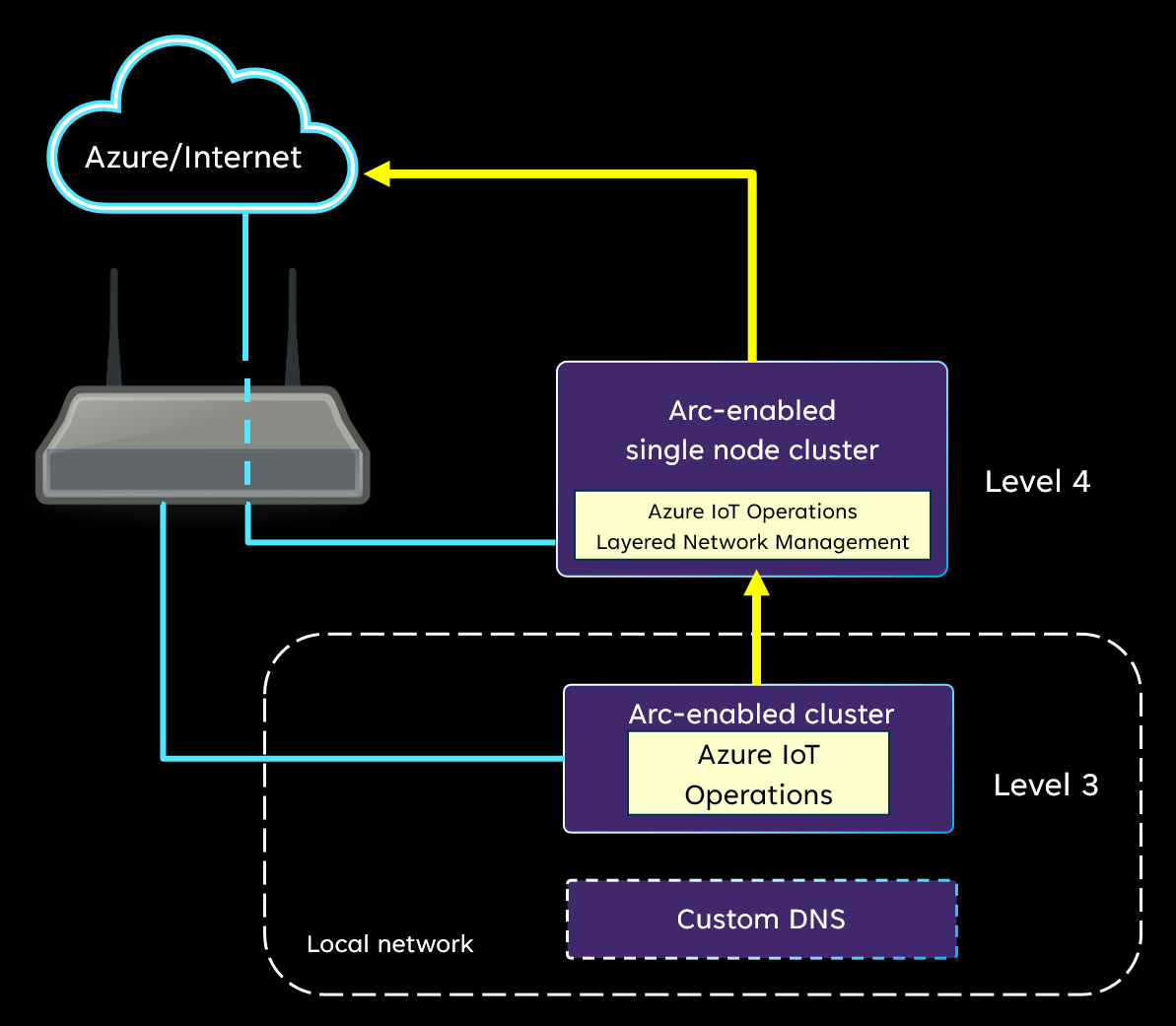
Pour déployer Opérations IoT sur le cluster de niveau 3, effectuez les étapes décrites dans Démarrage rapide : Exécuter la préversion d’Opérations Azure IoT dans Github Codespaces avec K3s.
Lors des étapes précédentes, vous avez effectué les prérequis et connecté votre cluster à Azure Arc pour Opérations Azure IoT. Vous pouvez passer en revue ces étapes pour vérifier que rien n’est manquant.
Commencez par la section Exécuter Opérations Azure IoT dans Codespaces, et effectuez toutes les étapes supplémentaires.
Étapes suivantes
Une fois Opérations IoT activé, vous pouvez essayer les guides de démarrage rapide suivants. Opérations Azure IoT dans votre cluster de niveau 3 fonctionne comme décrit dans les guides de démarrage rapide.